


在Win10系统中,C盘通常是系统安装的主要分区。随着时间的推移,C盘上可能会积累大量的文件和数据,这些文件不仅占据了宝贵的存储空间,还可能影响系统性能。因此,定期查看C盘中的大文件并进行清理是非常重要的。但是,如何查看C盘中的大文件呢?下面将介绍几种简单的方法,方便您迅速找到占据大量空间的文件,并采取适当的措施。
具体方法如下:
1、点击Windows10任务栏上的"文件资源管理器"图标。
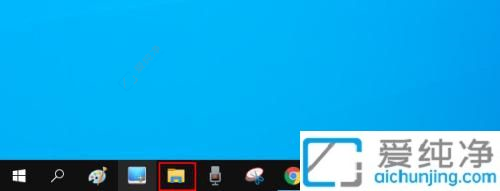
2、在资源管理器窗口右侧点击"搜索"框,打开"搜索"选项卡。
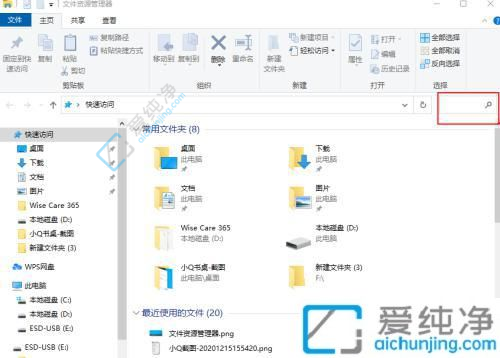
3、选择"所有子文件夹"选项。
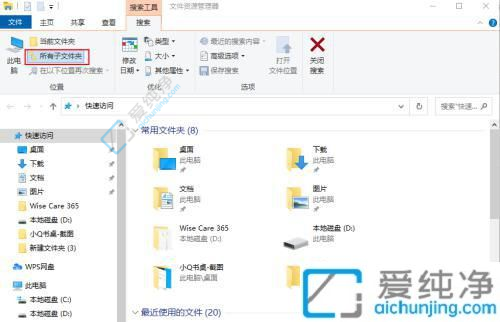
4、点击"大小"按钮,打开下拉菜单。
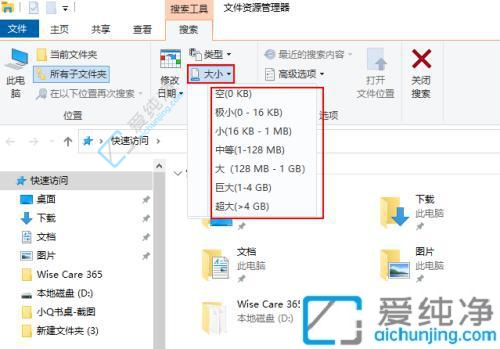
5、选择"大(128MB-1G)"选项,以搜索最大的文件。文件资源管理器将列出所有超过128 MB的文件。
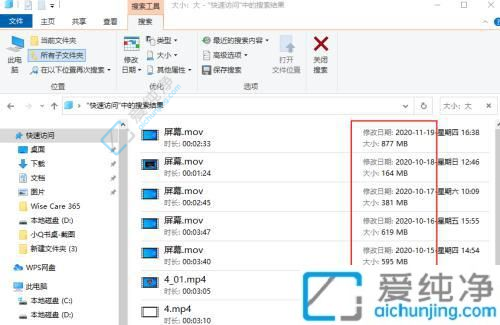
6、可以进一步调整搜索结果,点击"类型"和"其它属性"按钮。选择此选项,可以搜索更特定的文件类型,如图片、音乐或视频。
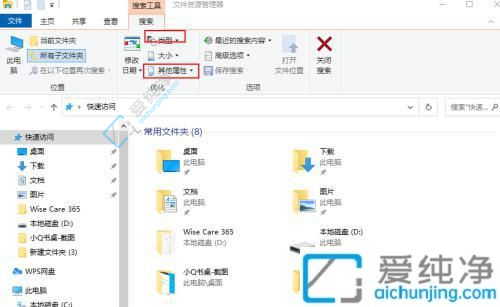
总之,在Win10系统中,通过查看C盘里面的大文件,我们可以快速找出哪些文件占用了大量的存储空间。通过本文介绍的几种方法,您可以轻松地查看C盘中的大文件,并进行适当的清理和管理,以释放磁盘空间和提高系统性能。
| 留言与评论(共有 条评论) |